苹果手机怎么彻底禁用软件不让用?
苹果手机禁用软件的功能主要通过“屏幕使用时间”和“限制”功能实现,这些功能可以帮助用户管理应用使用、防止误操作或减少不必要的干扰,以下是详细的操作步骤和注意事项:

通过“屏幕使用时间”禁用软件
-
开启屏幕使用时间
进入“设置”>“屏幕使用时间”,点击“开启屏幕使用时间”,按照提示设置“屏幕使用时间密码”(此密码与锁屏密码不同,建议单独设置并牢记)。 -
设置应用限额
- 在“屏幕使用时间”界面,点击“App限额”,选择“添加限额”。
- 选择需要禁用的应用类别(如“社交媒体”或“社交”)或单个应用,设置时间(如1分钟),勾选“阻止该类别下的所有应用”或“阻止此应用”。
- 点击“添加”后,该应用在达到限额后将自动被禁用,需输入屏幕使用时间密码才能临时使用。
-
直接禁用特定应用
- 在“屏幕使用时间”中点击“内容和隐私访问限制”。
- 选择“允许App”,找到需要禁用的应用,关闭其开关(如关闭“Safari”即可禁用浏览器)。
- 此方法会完全阻止应用启动,无法通过密码临时开启。
通过“限制”功能(iOS 12及以上版本)
-
启用限制功能
进入“设置”>“屏幕使用时间”>“内容和隐私访问限制”,点击“开启”,设置并确认限制密码。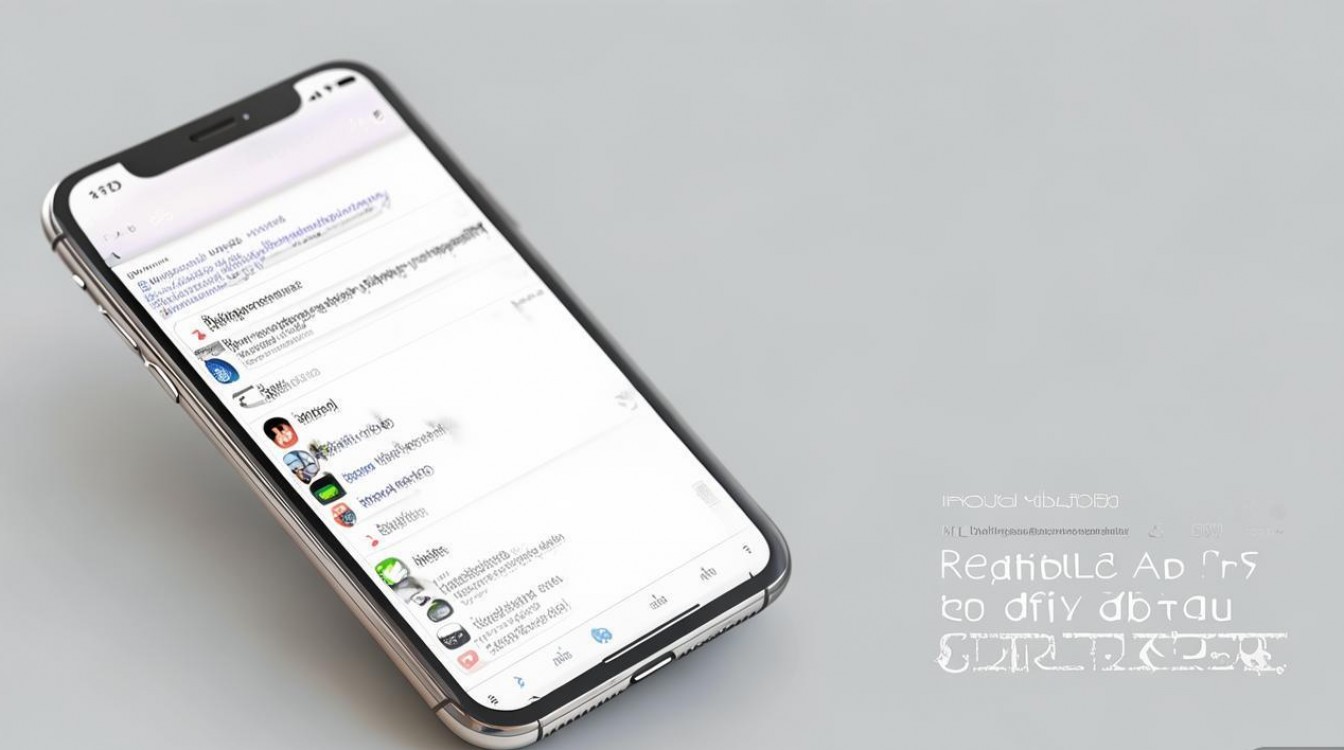
-
禁止应用安装或删除
- 和隐私访问限制”中,选择“iTunes与App Store购买项目”。
- 关闭“安装App”和“删除App”的开关,可防止用户自行安装或删除软件。
-
隐藏系统应用
在“允许App”列表中,关闭不需要的系统应用开关(如“计算器”“备忘录”),这些应用将从主屏幕消失,但仍可通过搜索找到。
注意事项
- 密码管理:屏幕使用时间密码需妥善保管,遗忘后需通过Apple ID或设备恢复解决。
- 系统版本差异:部分功能在iOS 13及以上版本中有所调整,建议系统保持最新。
- 临时使用:通过“限额”禁用的应用可输入密码临时使用,而“限制”功能完全禁止应用启动。
适用场景
- 家长控制:防止儿童沉迷游戏或访问不当内容。
- 专注工作:禁用娱乐类应用,减少干扰。
- 设备共享:避免他人误删重要软件或修改设置。
以下是相关操作对比表:
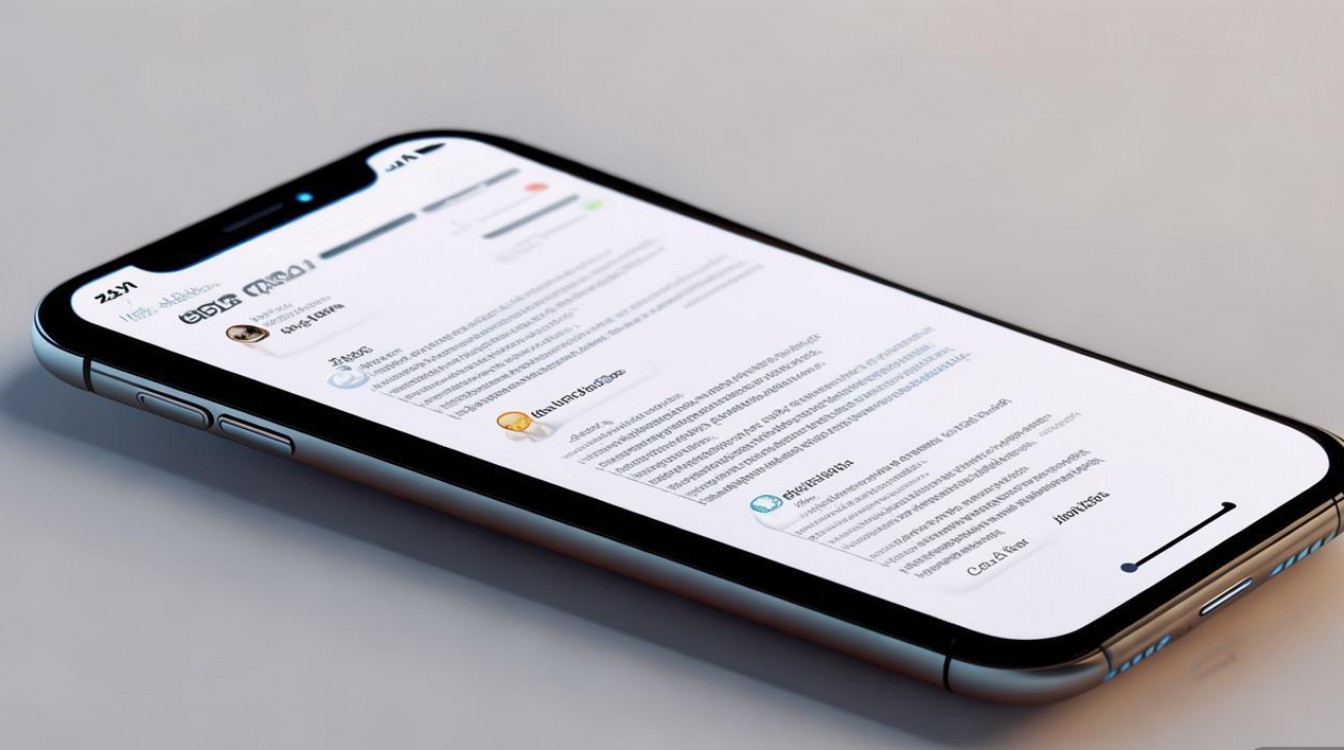
| 功能 | 操作路径 | 禁用效果 | 密码解除 |
|---|---|---|---|
| 应用限额 | 屏幕使用时间>App限额 | 达到时间后自动禁用 | 可输入密码临时开启 |
| 直接禁用应用 | 屏幕使用时间>内容和隐私访问限制>允许App | 完全阻止应用启动 | 需输入密码 |
| 禁止安装/删除App | 屏幕使用时间>iTunes与App Store购买项目 | 防止安装新应用或删除现有应用 | 需输入密码 |
相关问答FAQs
Q1:忘记屏幕使用时间密码怎么办?
A1:可通过以下方式重置:
- 使用Apple ID和密码登录(需提前在“屏幕使用时间”中设置“忘记密码时用Apple ID”)。
- 若未设置Apple ID,需通过电脑连接iTunes,恢复设备(注意:此操作会清除数据)。
Q2:禁用系统应用后如何恢复?
A2:进入“设置”>“屏幕使用时间”>“内容和隐私访问限制”>“允许App”,重新打开对应应用的开关即可恢复显示。
版权声明:本文由环云手机汇 - 聚焦全球新机与行业动态!发布,如需转载请注明出处。












 冀ICP备2021017634号-5
冀ICP备2021017634号-5
 冀公网安备13062802000102号
冀公网安备13062802000102号